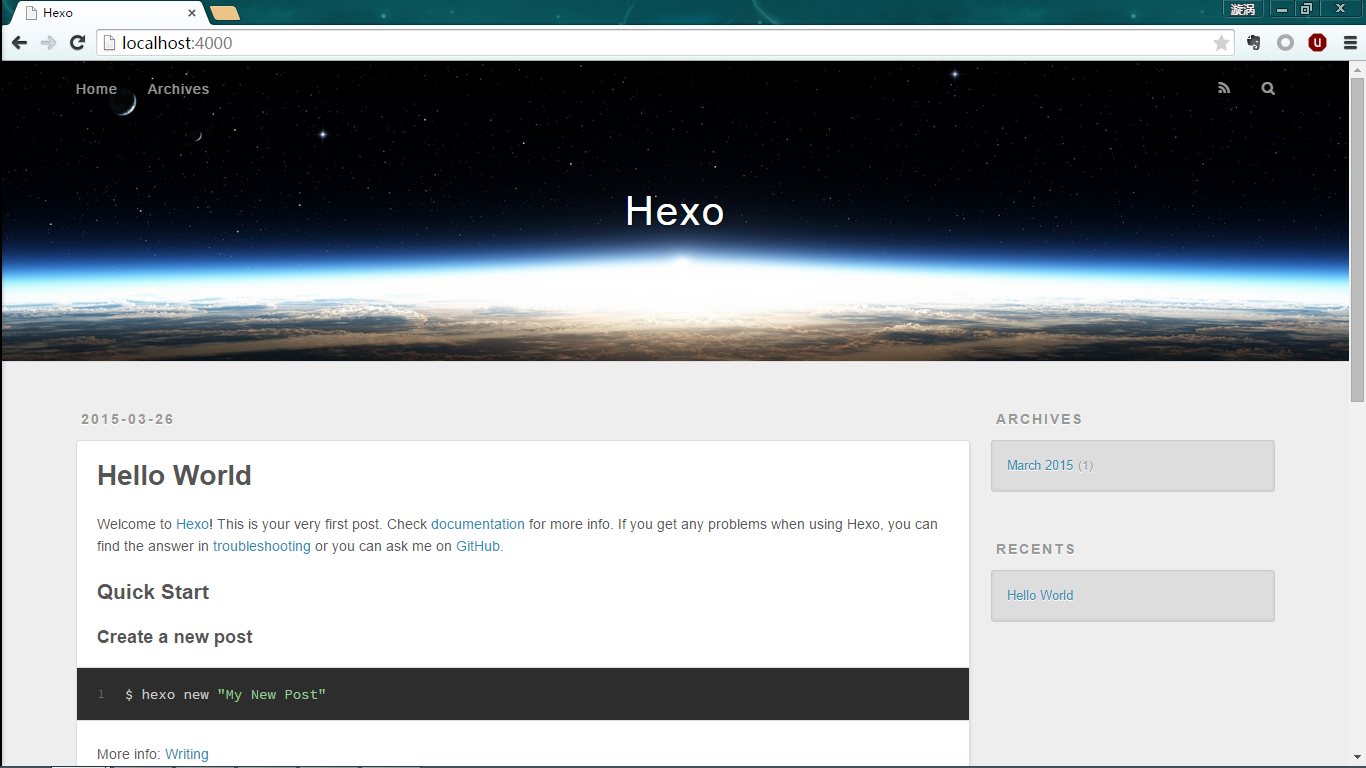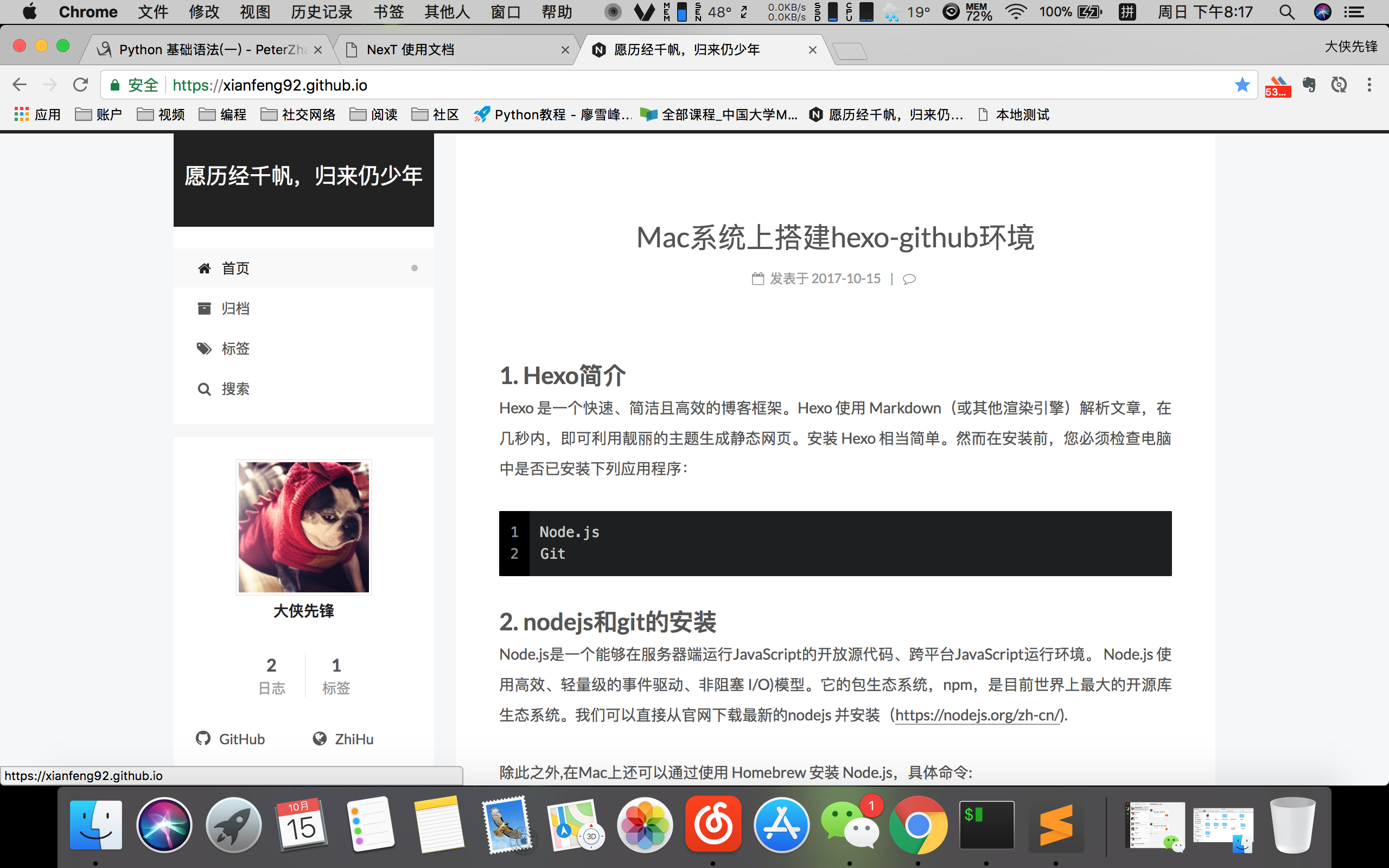段落、标题、区块代码
一个以上的空行则会划分出不同的段落,一般的段落不需要用空白或者换行缩进。
Markdown的标题支持Setext 和atx形式的语法。Setex形式利用=(最高节标题)和-(第二阶标题);atx形式在行首插入1到6个#,对应标题1到6阶。
区块引用则使用email形式的’>’角括号。
修辞和强调
Markdown 使用星号(*强调内容*)和底线(_强调内容_)来标记需要强调的区段。
- And I am not hip-hop and I just not Eminem.
- And I am not hip-hop and I just not Eminem.
用两个 * 或 _ 包起来的话,则会产生加粗的效果。
列表
无序列表使用星号、加号和减号来做为列表的项目标记,这些符号是都可以使用的。
一般输出效果如下:
- eminem
- tupac
- snop dogg
有序的列表则是使用一般的数字接着一个英文句点作为项目标记:
- tupac
- snop doggy
- eminem
链接
Markdown 支援两种形式的链接语法: 行内 和 参考 两种形式,两种都是使用角括号来把文字转成连结。
行内形式是直接在后面用括号直接接上链接.
U better lose Urself in the github
参考形式的链接让你可以为链接定一个名称,之后你可以在文件的其他地方定义该链接的内容:
如下形式定义:
图片
图片的语法和链接很像。
行内形式(title 是选择性的):
|
|
参考形式:
![alt text][id]
[id]: /path/to/img.jpg “Title”
反斜杠
Markdown 利用反斜杠来插入一些在语法中有其它意义的符号。
代码区域
要在 Markdown 中建立代码区块很简单,只要简单地缩进 4 个空格或是 1 个制表符就可以。
分割线
你可以在一行中用三个以上的星号、减号、底线来建立一个分隔线,行内不能有其他东西。你也可以在星号或是减号中间插入空格。